如何修復 Windows 11/10 上的更新錯誤 0x8024a203
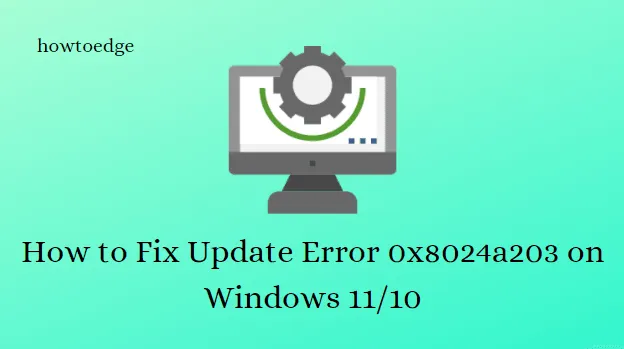
您在為 Windows 11/10 電腦安裝新更新時是否遇到更新錯誤 0x8024a203?您是否經常收到錯誤訊息並且更新無法安裝?如果是這樣,那麼讓我告訴你,你並不孤單。許多 Windows 使用者在 PC 上安裝更新時都遇到錯誤 0x8024a203。在這篇文章中,我們整理了一系列解決方案,可以幫助您解決這個問題。
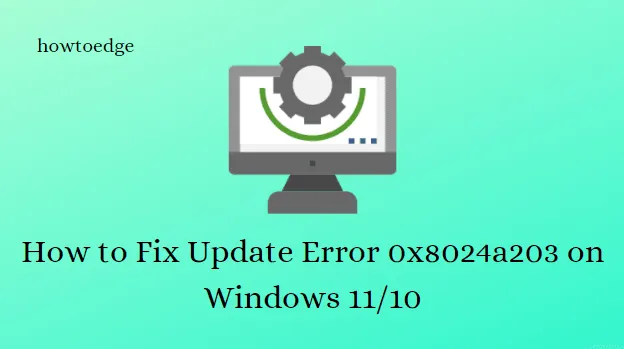
什麼是 Windows 更新錯誤 0x8024a203?
像 0x8024a203 這樣的錯誤非常煩人,並且會導致用戶不必要地惱怒。 Windows 11 下載 100% 後,此錯誤會導致安裝恢復到 41%,並最終顯示藍色畫面錯誤。
如何修復 Windows 11/10 上的更新錯誤 0x8024a203
在本指南中,我們列出了您可以用來解決 Windows 11 更新錯誤 0x8024a203 的所有有效解決方案。為此,您可以嘗試以下操作:
1.執行Windows更新疑難排解
遇到 Windows 更新錯誤時,內建的故障排除程式始終是您的第一步。該應用程式並不總是自動解決問題,但它可以識別需要解決的問題。以下是要遵循的步驟:
對於 Windows 11
- 右鍵單擊“開始”功能表並選擇“設定”。
- 點選左側選單中的系統。
- 向下捲動並選擇疑難排解。
- 接下來,點擊其他疑難排解。
- 前往Windows 更新疑難排解並點選「執行」按鈕。
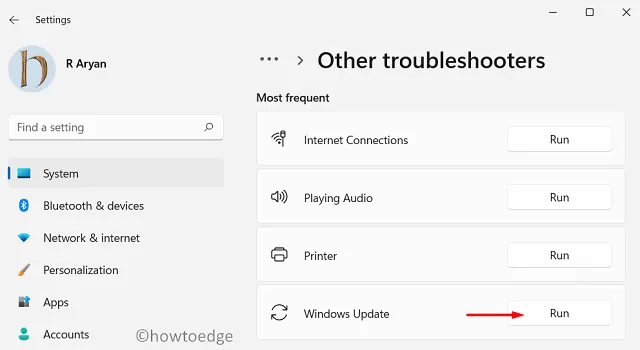
- 請依照螢幕上顯示的故障排除說明進行操作。
對於 Windows 10
- 按Windows+I鍵啟動「設定」應用程式。
- 選擇更新與安全性 > 疑難排解 > 其他疑難排解。
- 展開「Windows 更新」,然後按一下「執行疑難排解程式」。
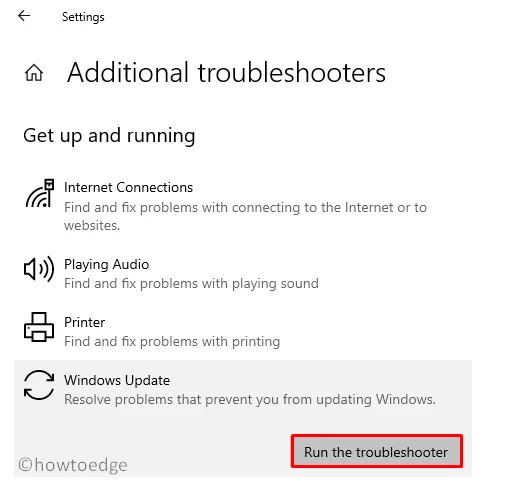
- 如果問題仍然存在,請嘗試下一個解決方案。
2. 重新啟動Windows服務
服務後台程序對於確保更新成功是必要的。如果其中一些損壞或未運行,更新可能會失敗。在這種情況下,您可能需要使用以下步驟重新啟動它們:
- 按Windows+R鍵啟動「執行」對話方塊。
- 在搜尋框中鍵入services.msc ,然後按 Enter。
- 現在向下捲動並雙擊後台智慧傳輸服務(BITS) 服務。
- 在下一頁上,將啟動類型設為自動,並確保服務狀態為正在執行。
- 如果它已停止,請按一下「開始」按鈕將其啟動。
- 以同樣的方式檢查其他服務,例如Windows Update。
3.運行系統檔案檢查器
接下來,您可以透過命令提示字元執行檢查,以確保您的系統沒有任何損壞的檔案。以下步驟可能會幫助您這樣做
- 在管理員模式下執行命令提示字元。
- 在命令提示字元視窗中,複製並貼上以下命令,然後按 Enter:
sfc /scannow
- 掃描需要幾分鐘才能完成。在掃描程式碼時,您可以處理任何您想要的其他任務。
- 掃描完成後重新啟動電腦。
4.重置Windows更新元件
嘗試透過命令提示字元重設 Windows 更新元件,看看是否有幫助。
- 點選“開始”按鈕並輸入 cmd。
- 右鍵單擊命令提示符,然後從上下文選單中選擇以管理員身份執行。
- 如果出現使用者帳戶控制提示,請再次點選是。
- 現在複製並貼上以下命令行,然後在每一行後按Enter鍵。
net stop bits
net stop wuauserv
net stop appidsvc
net stop cryptsvc
- 執行上述命令列將阻止背景智慧傳輸服務 (BITS)、Windows 更新服務和加密服務的正常運作。
- 現在執行以下命令來刪除BITS 中出現的所有qmgr*.dat檔案。
Del "%ALLUSERSPROFILE%\Application Data\Microsoft\Network\Downloader\*.*"
- 當出現確認訊息時,鍵入 Y 以刪除檔案。
下一步是使用以下程式碼清除 Windows 更新快取。然後,重新嘗試下載更新。
rmdir %systemroot%\SoftwareDistribution /S /Q
rmdir %systemroot%\system32\catroot2 /S /Q
- 之後,您將需要重設 Windows 更新服務和 BITS。每條指令後按 Enter 鍵。
sc.exe sdset bits D:(A;;CCLCSWRPWPDTLOCRRC;;;SY)(A;;CCDCLCSWRPWPDTLOCRSDRCWDWO;;;BA)(A;;CCLCSWLOCRRC;;;AU)(A;;CCLCSWRPWPDTLOCRRC;;;PU)
sc.exe sdset wuauserv D:(A;;CCLCSWRPWPDTLOCRRC;;;SY)(A;;CCDCLCSWRPWPDTLOCRSDRCWDWO;;;BA)(A;;CCLCSWLOCRRC;;;AU)(A;;CCLCSWRPWPDTLOCRRC;;;PU)
- 現在您應該透過執行以下命令移動到 System32 資料夾:
cd /d %windir%\system32
- 之後,您應該在註冊表中註冊 BITS 和 Windows Update DLL 上的所有檔案。為此,您必須一一執行以下命令。
regsvr32.exe atl.dll
regsvr32.exe urlmon.dll
regsvr32.exe mshtml.dll
regsvr32.exe shdocvw.dll
regsvr32.exe browseui.dll
regsvr32.exe jscript.dll
regsvr32.exe vbscript.dll
regsvr32.exe scrrun.dll
regsvr32.exe msxml.dll
regsvr32.exe msxml3.dll
regsvr32.exe msxml6.dll
regsvr32.exe actxprxy.dll
regsvr32.exe softpub.dll
regsvr32.exe wintrust.dll
regsvr32.exe dssenh.dll
regsvr32.exe rsaenh.dll
regsvr32.exe gpkcsp.dll
regsvr32.exe sccbase.dll
regsvr32.exe slbcsp.dll
regsvr32.exe cryptdlg.dll
regsvr32.exe oleaut32.dll
regsvr32.exe ole32.dll
regsvr32.exe shell32.dll
regsvr32.exe initpki.dll
regsvr32.exe wuapi.dll
regsvr32.exe wuaueng.dll
regsvr32.exe wuaueng1.dll
regsvr32.exe wucltui.dll
regsvr32.exe wups.dll
regsvr32.exe wups2.dll
regsvr32.exe wuweb.dll
regsvr32.exe qmgr.dll
regsvr32.exe qmgrprxy.dll
regsvr32.exe wucltux.dll
regsvr32.exe muweb.dll
regsvr32.exe wuwebv.dll
DLL表示註冊表檔案元件,而regsvr32表示需要註冊的檔案。同樣,/S 將默默地執行這些程式碼,而不進行提示。
- 之後,您應該重置導致問題的網路配置。運行這些程式碼:
netsh winsock reset
netsh winsock reset proxy
- 這將提示一個窗口,詢問“重新啟動電腦”。
- 下次登入後,您可以重新啟動先前封鎖的 Windows 服務,例如 BITS、Windows Update 和加密服務。若要執行此操作,請在提升的命令提示字元中執行這些程式碼。
net start bits
net start wuauserv
net start appidsvc
net start cryptsvc
-
完成上述步驟後,再次重新啟動系統。
就這樣。我希望 Windows Update 一切順利。重設 Windows 更新元件後,現在可以檢查是否可以在電腦上安裝待處理的更新。
5. 手動下載並安裝更新
如果上面列出的選項都不適合您,您將需要從 Microsoft 更新目錄手動下載並安裝更新。
- 如何修復 Windows 11/10 中的更新錯誤 0x800f080a
- 如何修復 Windows 11/10 中的更新錯誤 0x80070714



發佈留言